다운로드 관리자를 사용하는 경우 다운로드를 계속할 수 있습니다.
- 네트워크 문제로 인해 오페라 다운로드가 중단되는 것은 꽤 오랫동안 사용자들을 괴롭혀온 아주 흔한 오류입니다.
- 다운로드 중간에 나타나며 큰 파일을 다운로드하는 동안 표시되면 상당히 실망할 수 있습니다.
- 이 가이드는 오류를 해결하는 데 도움이 되는 몇 가지 효과적인 솔루션을 제공합니다. 예를 들어 시크릿 모드가 도움이 될 수 있습니다.
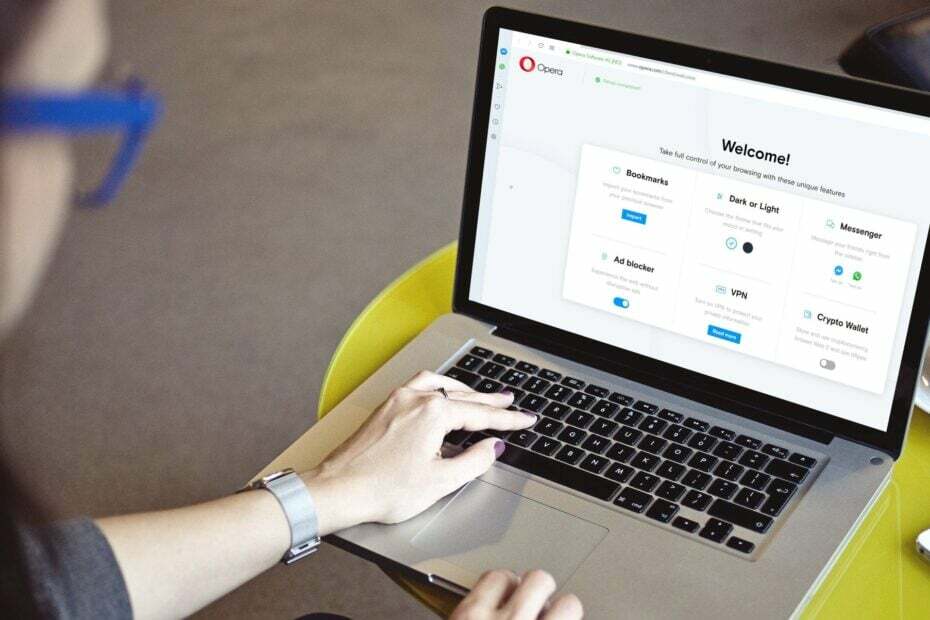
Opera가 할 수 있는 일은 다음과 같습니다.
- 리소스 사용 최적화: RAM 메모리가 다른 브라우저보다 더 효율적으로 사용됩니다.
- 향상된 개인 정보 보호: 무료 및 무제한 VPN 통합
- 광고 없음: 내장형 Ad Blocker는 페이지 로딩 속도를 높이고 데이터 마이닝으로부터 보호합니다.
- 게임 친화적: Opera GX는 게임을 위한 최초이자 최고의 브라우저입니다.
- 오페라 다운로드 | 오페라 GX
Opera 다운로드 중단 네트워크 오류가 발생했습니까? 그렇다면 솔루션을 찾고 있다면 올바른 위치에 있습니다.
이 가이드에서는 Opera 다운로드 중단 네트워크 오류를 수정하고 파일을 다시 다운로드하는 데 도움이 되는 가장 효과적이고 테스트된 솔루션을 제공합니다.
이러한 오류는 브라우저에서 일반적이며 다양한 형태로 나타납니다. 특히 이 문제를 유발할 수 있는 여러 가지 이유가 있습니다.
Opera 다운로드 중단 네트워크 오류는 일반적으로 오류 중간에 나타납니다. 크기가 큰 것을 다운로드하는 동안 발생했다면 정말 실망스러울 것입니다. 또한 다시 다운로드 버튼을 몇 번 눌러도 오류가 해결되지 않습니다.
오류는 네트워크에 오류가 있음을 시사하지만 더 많은 것이 있습니다. 이것이 바로 이 가이드에서 논의할 내용입니다. 그럼 확인해 보도록 하겠습니다.
다운로드가 중단되면 어떻게 됩니까?
어떤 이유로든 다운로드가 중단되면 대부분 취소됩니다. 즉, 파일의 90%를 다운로드하더라도 모든 것이 사라지고 파일을 사용할 수 없습니다.
다른 시나리오에서는 일시 중지됩니다. 다운로드 관리자를 사용하여, 문제가 해결되면 다운로드를 계속할 수 있습니다.
그러나 여러 사용자의 경우 인터넷 연결을 수정했는데도 문제가 존재합니다. 어떤 경우이든 중단된 다운로드는 PC에서 완전히 제거되거나 부분 다운로드 파일 확장자.
예를 들어 Chrome에서 부분적으로 다운로드한 파일은 다음과 같이 저장됩니다. CR다운로드 장치 저장소에 있는 파일.
다운로드가 중지되면 어떻게 해야 합니까?
전문가 팁: 일부 PC 문제는 특히 리포지토리가 손상되었거나 Windows 파일이 누락된 경우 해결하기 어렵습니다. 오류를 수정하는 데 문제가 있는 경우 시스템이 부분적으로 손상되었을 수 있습니다. 컴퓨터를 스캔하고 결함이 무엇인지 식별하는 도구인 Restoro를 설치하는 것이 좋습니다.
여기를 클릭 다운로드하고 복구를 시작합니다.
다운로드가 갑자기 중지되는 경우 수행할 수 있는 몇 가지 조치가 있으며 아래에 나열되어 있습니다.
- 브라우저에서 허용하는 경우 다운로드를 재개할 수 있습니다.
- 인터넷 연결이 안정될 때까지 기다렸다가 다시 다운로드하세요.
- 파일을 다시 다운로드하고 완료되었는지 확인하십시오.
- 다른 소스를 사용하여 파일을 다운로드할 수 있습니다.
- 설치 최신 버전의 Opera 브라우저 문제가 해결되었는지 확인하십시오.
중단된 네트워크 오류는 어떻게 수정합니까?
1. 시크릿 모드 시도
- 시작하다 오페라.
- 클릭 오페라 로고 왼쪽 상단에.
- 고르다 새 개인 창 옵션을 누르거나 Ctrl 키+ 옮기다+N 새 개인 또는 시크릿 창을 엽니다.

시크릿 모드 또는 개인 창 모드를 사용하는 것은 브라우저의 확장 프로그램 중 하나가 문제의 원인인지 감지하는 좋은 방법입니다.
개인 모드는 모든 확장을 비활성화하고 Opera 다운로드 중단 네트워크 오류가 발생하는지 확인할 수 있습니다.
2. 인터넷 사용 정보 삭제
- 시작하다 오페라.
- 클릭 설정.
- 을 치다 분명한 버튼 브라우징 데이터 옵션.

-
모든 상자를 확인하십시오 그리고 치다 데이터 지우기 단추.

3. 최신 업데이트 확인
- 클릭 오페라 로고 왼쪽 상단에 있습니다.
- 고르다 업데이트 및 복구.

- Opera는 자동으로 새로운 업데이트를 찾기 시작합니다. 그리고 하나를 찾으면 설치하라는 메시지가 표시됩니다.

모든 앱을 최신 상태로 유지하는 것이 좋습니다. 최신 기능을 즐길 수 있을 뿐만 아니라 보안 기능으로 업데이트되기 때문입니다.
Opera 다운로드 중단 네트워크 오류를 눈에 띄게 일으키는 Opera 브라우저의 이전 버전에 버그가 있을 수 있습니다. 최신 업데이트를 설치하고 문제가 해결되는지 확인하십시오.
- 마이크가 작동하지 않을 때 Opera를 수정하는 5가지 방법
- Opera에서 확대 및 축소하는 방법 [키보드 단축키]
- Opera 브라우저를 위한 7가지 최고의 암호 관리자 [2022 목록]
4. 네트워크 드라이버 업데이트
- 마우스 오른쪽 버튼으로 클릭 시작 메뉴 아이콘을 선택하고 기기 관리자.
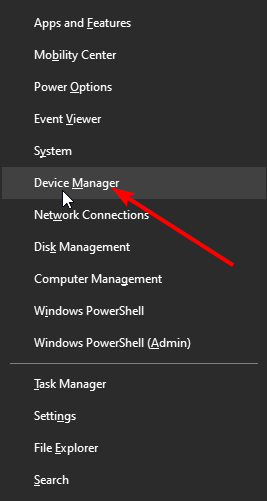
- 확장 네트워크 어댑터 부분.
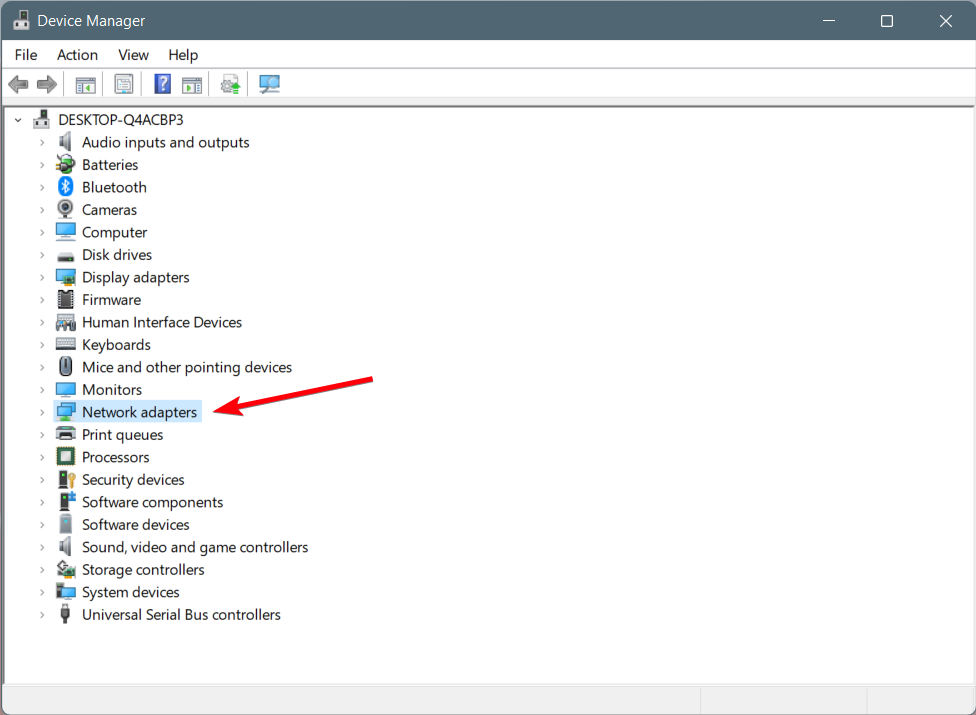
- 네트워크 드라이버를 마우스 오른쪽 버튼으로 클릭하고 드라이버 업데이트.
- 그런 다음 선택 업데이트된 드라이버 소프트웨어 자동 검색.
- 사용 가능한 새 업데이트가 있으면 설치하고 PC를 다시 시작하여 문제가 해결되는지 확인합니다.
대안으로 다음과 같은 시간 절약형 드라이버 소프트웨어로 네트워크 드라이버 또는 기타 드라이버를 업데이트할 수 있습니다. 드라이버 수정.
이 자동화된 방법은 전체 시스템을 스캔하여 PC에서 오래되거나 누락된 드라이버를 찾아 네트워크 Opera 오류를 해결합니다.
5. 오페라 재설치
- 열려 있는 제어판.
- 고르다 프로그램 및 기능 옵션.

- 클릭 오페라 앱 목록에서.
- 을 치다 제거 버튼을 클릭합니다.

- Opera가 성공적으로 제거되면, 재시작 남아 있는 모든 파일을 제거하려면 PC를 사용하십시오.
- 로 향한다 공식 웹 사이트.
- 다운로드 오페라 브라우저.

- 설치 프로세스를 중단하지 마십시오.
- 이것이 문제를 해결하는지 확인하십시오.
재설치하면 대부분의 문제가 해결되며 동일한 작업을 수행하고 Opera 다운로드 중단 네트워크 오류를 수정할 수 있습니다.
Opera에서 네트워크 오류가 발생한 후 다운로드를 계속하려면 어떻게 합니까?
Opera 브라우저의 네트워크 문제로 인해 다운로드가 중지된 경우 수행할 수 있는 몇 가지 작업이 있습니다.
- 라우터를 다시 시작하고 다운로드를 다시 시작하기 전에 네트워크가 안정될 때까지 기다릴 수 있습니다.
- Opera에서 이력서 다운로드 옵션을 사용할 수 있습니다.
- 네트워크 관련 문제가 있는지 ISP에 확인하십시오.
- 아무 것도 작동하지 않으면 다음으로 전환하는 것이 좋습니다. 다른 웹 브라우저; 최고의 가이드를 선택하는 데 도움이 되는 가이드를 확인할 수 있습니다.
이것이 이 가이드에서 제공하는 것입니다. 위의 솔루션이 네트워크 오류로 인해 중단된 Opera 다운로드 문제를 해결하는 데 도움이 되었기를 바랍니다. 위의 팁 중 어느 것이 문제를 해결했는지 알려주십시오.
 여전히 문제가 있습니까?이 도구로 수정하세요.
여전히 문제가 있습니까?이 도구로 수정하세요.
- 이 PC 수리 도구 다운로드 TrustPilot.com에서 우수 평가 (다운로드는 이 페이지에서 시작됩니다).
- 딸깍 하는 소리 스캔 시작 PC 문제를 일으킬 수 있는 Windows 문제를 찾습니다.
- 딸깍 하는 소리 모두 고쳐주세요 특허 기술 문제를 해결하기 위해 (독자 전용 할인).
Restoro가 다운로드되었습니다. 0 이달의 독자.


![Opera 브라우저 오프라인 설치 프로그램 64/32비트 다운로드 [모든 장치]](/f/88f3156edd53c46e2cf18c1c8734a418.png?width=300&height=460)